Huaweiフォンで連絡先を復元する方法【5つの方法】
確かに、悪いことは誰にでも起こります。したがって、Huaweiの電話で意図的または意図的に連絡先を失った場合、心配する必要はありません。幸いなことに、あなたが使用できるいくつかの方法があります Huawei電話で連絡先を回復します。
パート1。バックアップなしでHuawei電話から連絡先を回復する方法
バックアップがないときにHuaweiの連絡先を失った場合はどうなりますか?これほど迷惑なことはありません。信頼できる方法を探している場合 Huawei Ascendの連絡先を復元しますバックアップがなければ、Ultfone Android Data Recoveryが最良の選択です。
そのレートが成功したため、このプロフェッショナルツールに依存しているユーザーがたくさんいます。偶発的な削除、ソフトウェアの更新、またはウイルス攻撃のために、連絡先だけでなく、メッセージ、写真、ビデオなどを回復することをサポートしています。
このHuaweiデータリカバリソフトウェアを使用して、Huawei P10からの連絡先を回復する方法は次のとおりです。
ステップ1: ラップトップ/コンピューターでUltfone Androidデータリカバリソフトウェアを起動します。インターフェイスからRecover Lostデータオプションを選択します。
今すぐ購入
今すぐ購入
ステップ2: USBケーブルを介してHuawei電話をコンピューターに接続します。ファイルタイプを選択し、[スタート]ボタンをタップしてデバイスのスキャンを開始します。
ステップ3: スキャン後、削除されたものを含むすべての連絡先がプレビュー用に表示されます。復元する紛失した連絡先を選択し、回復ボタンをタップします。
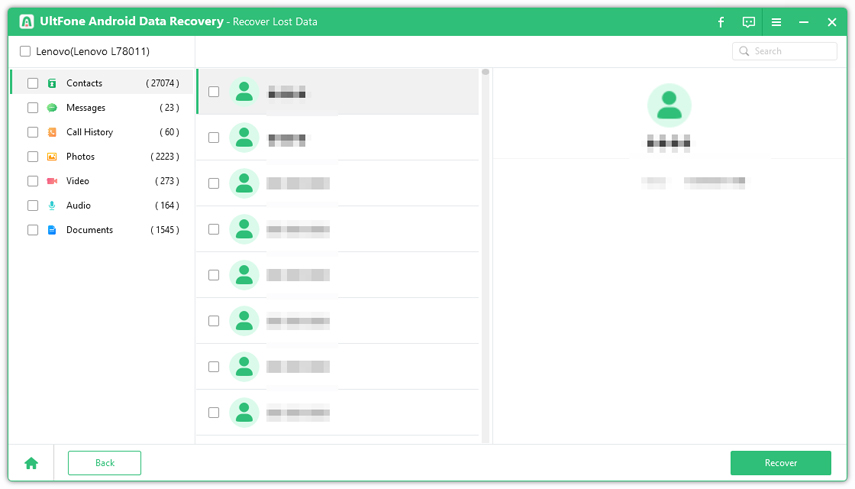
3つの簡単な手順では、失われた連絡先が正常に復元されます。 Huaweiで連絡先が消える前にバックアップがある場合は、サードパーティのソフトウェアなしで連絡先を復元しようとすることができます。
パート2。設定で最近削除された画面からHuaweiの連絡先を復元する
Huawei Mobileから何かを削除するたびに、同時に消えることはありません。代わりに、上書きされます。したがって、Huaweiの連絡先を誤って削除する場合は、Huaweiの設定で最近削除された機能の助けを借りてそれらを復元できます。
ステップ1: 携帯電話の設定に移動します。
ステップ2: 整理された連絡先オプションを探してください。
ステップ3: リスト内の最近削除されたオプションを見つけることができる場合は、クリックして最近削除された画面の連絡先を保持してから、REDOをタッチします。
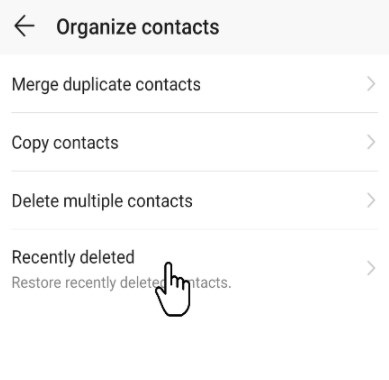
注:オプションを見つけることができない場合、携帯電話が失われた連絡先の復元をサポートできないことを意味します。
パート3。クラウドの最近削除されたフォルダーでhuawei連絡先を復元する
Huaweiクラウドの最近削除されたフォルダーを使用して、Huaweiモバイルの連絡先を復元できます。 Huawei Cloudで連絡先同期を有効にしていることを確認してください。次に、次のことを実行します。
ステップ1: あなたのパーソナルコンピューターまたは携帯電話でcloud.huawei.comを開きます。
ステップ2: Huawei IDにログインします。
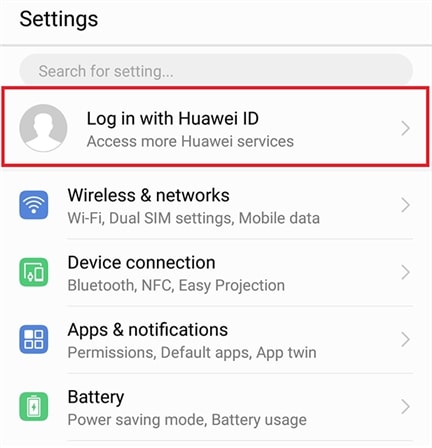
ステップ3: 最近削除されたオプションをクリックして、画面の下部に配置できます。
ステップ4: 復元する連絡先を選択し、[REDO]オプションをクリックします。
ステップ5: 連絡先インターフェイスで、削除された連絡先が回復されているかどうかを確認します。
ステップ6: モバイルの「Huaweiアカウント」に移動し、「連絡先同期」オプションを有効にします。
ステップ7: 連絡先は携帯電話に復元/同期されます。
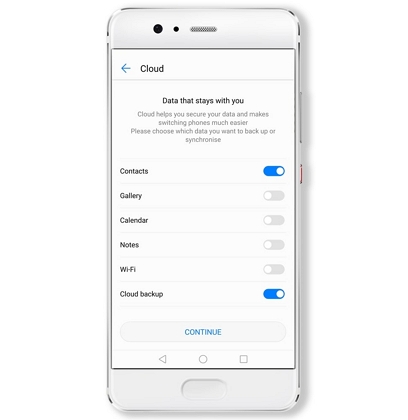
パート4。HuaweiCloudから連絡先を復元します
ほとんどのAndroidモバイルデバイスには、データを安全に保持できるクラウドストレージが付属していることが観察された可能性があります。 Huawei Cloudでは、デバイスからクラウドまですべてのデータを同期させることができます。だから、あなたが疑問に思っているなら Huaweiに保管されている連絡先はどこですか、その後、Huawei Cloudに表示できます。
以下のリストされた手順に従って、Huawei Cloudバックアップから連絡先を復元します。
ステップ1: モバイルで設定を開き、Huawei IDオプションを使用してログインをクリックします。
ステップ2: ログイン資格情報をアカウントにサインインするには、クラウドオプションをクリックしてHuaweiクラウドを開きます。
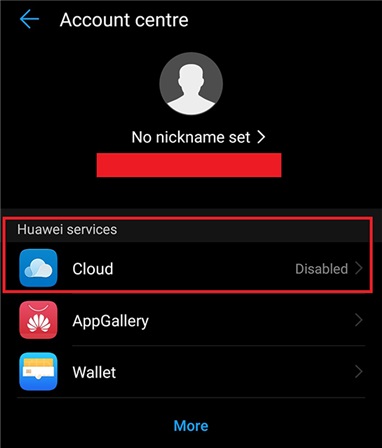
ステップ3: 次のオプションをクリックして、続行するオプションをクリックします。
ステップ4: これで、Huaweiモバイルの連絡先を復元できます。同期をオンにするには、必ず「連絡先」オプションにタッチしてください。
Recommended Read: Androidフォンで「システムUIが応答しない」エラーを修正する方法
パート5。Huaweiバックアップから削除された連絡先を回復します
ツールやその他のアプリを使用してHuawei電話で失われた連絡先を復元したくない場合は、Huaweiバックアップの助けを借りて連絡先を取得できます。 Huaweiには、電話のデータを保存するのに役立つバックアップアプリがあります。連絡先のバックアップを正常に取得した場合は、バックアップを復元して連絡先を元に戻すことができます。これに従うべき手順は次のとおりです。
ステップ1: 携帯電話のバックアップアプリに移動します。
ステップ2: [復元]オプションをクリックして、目的のオプションを選択します。次に、次のオプションをクリックしてプロセスを開始します。
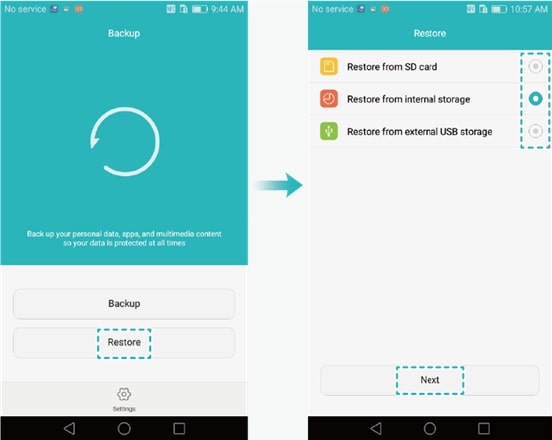
ステップ3:バックアップがパスワードで保護されている場合は、入力して、「連絡先」オプションを選択し、[復元]オプションをクリックします。
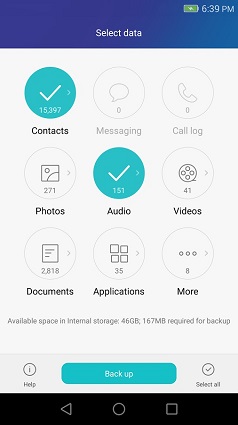
ステップ4: 「連絡先」に移動し、復元された連絡先にアクセスします。
最後の言葉
それだけです バックアップの有無にかかわらず、Huaweiの連絡先を復元する方法。さまざまな理由により連絡先を失う可能性がありますが、バックアップを取得していない場合は、Huawei RecoveryのためにUltfone Androidデータリカバリを使用することを検討してください。これは、数分で失われたデータを取り戻す簡単なソリューションです。






